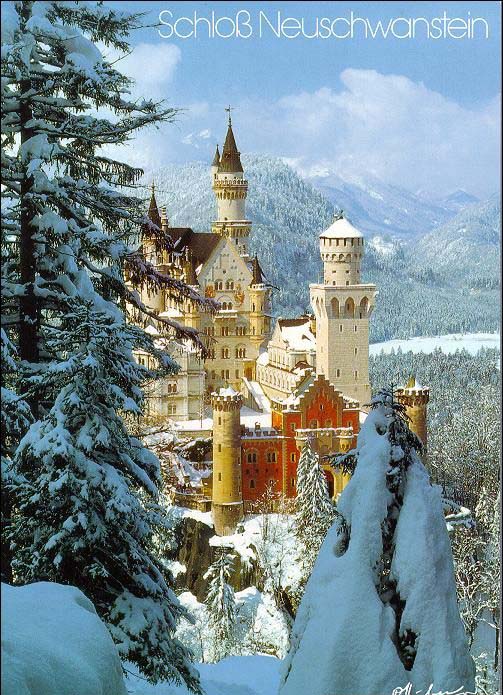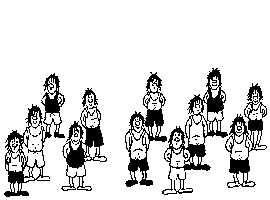12招让你管理好Windows操作系统
即便是相信您的朋友,一起打牌的时候还是要切一下牌。同样道理,即便是您对自己的记忆里充满信心,最好也保存一张含有密码的启动磁盘,这样万一您忘记了密码,还可以有方便的解决办法。具体操作步骤是,第一,找一张已经格式化好的空白软盘,然后在任意的资源管理器窗口或者IE 窗口的地址栏上键入“控制面板/ 用户账户”并回车,在“用户账户”窗口中选择您的账户,在相关的任务列表中,点击“阻止一个已忘记的密码”,然后根据后面的“忘记密码向导”的提示完成操作。
##CONTINUE##
2、绕过忘记的密码
如果您没有准备带有密码的启动盘,然后用其他的管理原级别的账户登录,按照第16条中的方法打开“用户账户”设置界面,选择忘记了密码的那个账户,点击“更改密码”,然后按照提示重新设置新的密码。
如果您无法使用另外一个管理员级别的用户名进行登录,请您重新启动计算机,然后在 Windows 启动标志出现时按“F8”键,进入Windows 的启动选项界面。使用上下键移动到“安全模式”然后按回车键。当您看到欢迎界面时,选择Administrator(这是一个隐藏的账户,而且默认不需要任何密码),接下来的操作和第17条所描述的一样,重新设置账户密码,最后重新启动计算机。
3、成为一个Power User
在Windows 2000 中文版中称其为权限高的用户。当您以管理员用户登录系统的时候,您的系统容易受到特洛伊木马等恶意程序的攻击。当您以一个“Power User”登录系统时,就可以避免很多危险,而且您通常需要使用的功能基本上和管理原级别的用户一样,当然,如果有必要的话,切换回管理员级别的用户也比较方便。
设置Power User的操作步骤如下:选择“开始”/“运行”,键入“lusrmgr.msc”命令行后回车,进入“本地用户和组”窗口,在左边点击“组”,然后双击右侧的“Administrators”。在这里您需要确认一下“成员”列表里有另外一个账户,即当您需要完全的管理原级别的权限时还可以用这个账户登录系统。选择您想降级的账户,点击“删除”*“确认”。接下来在左侧点击“Power Users”*“添加”,键入您指定的账户名称,最后点击“确认”2 次。
4、当一次临时管理员
Power user 可以运行管理员级别的程序,例如前面第3 条中提到的Lusrmgr.msc 程序,而无须注销再以管理员级别的账户重新登录。具体的操作是,在资源管理器中,按住键盘上的“Shift”键,然后用鼠标右键点击您想运行的程序或快捷方式,从弹出菜单中选择“运行方式”,然后选择“以下面的用户身份运行程序”(在Windows 2000 下)或者“下列用户”(在Windows XP下),然后键入您希望使用的管理员级别的用户身份名称和密码(如果有必要的话还需要键入域名),最后点击“确认”即可。
5、使用Windows 的网络安装向导
如果您是第一次连接计算机网络,Windows XP 的“网络安装向导”是个不错的选择,它可以一步一步地帮助您设置好各种细节。如果您想手动运行该向导,可以选择“开始”*“运行”,然后在命令行的位置键入“netsetup”,回车即可。
6 、安装无线网络
当您在计算机中插入一块无线网络适配器时,XP会自动弹出一个“连接到无线网络”的对话框。用鼠标右键点击系统栏中的无线网络图标,然后在弹出菜单中选择 “查看可以使用的无线网络”,并从中选择您指定的无线连接,最后点击“连接”按钮。如果您没有看到这个图标,请在“资源管理器”或者文件夹窗口的地址栏键入“控制面板/网络连接”,然后用鼠标右键点击无线网络连接的图标。
7、连接到一个非安全的无线网络
如果第6条技巧中提到的“连接到无线网络”对话框中的“连接”按钮无法使用(是灰色的),该网络可能是缺少“与有线连接相对等的隐私保护”或者更新版本的“Wi-Fi 保护安全连接”。如果您想解决这个问题,可以开启“允许我连接到选择的无线网络,即便是非安全的”项目。不过需要注意的是,这个时候您的隐私保护又可能出现问题。
8、自己动手完成无线网络连接
在默认情况下,Windows XP会自动设置您的无线网络连接参数,也就是XP 所谓的“无线网络零设置功能”。但是如果您的无线设备随机附有自己的驱动程序,您最好还是把Windows的这项功能关掉。具体操作是,双击“网络连接” 窗口中的“无线网络连接”图标(如第6 条技巧所示),或者点击系统栏里该图标的缩小版。选择“属性”,然后在“无线网络连接属性”对话框中,点击“无线网络”,关闭“使用Windows来配置我的无线网络”,最后点击“确定”。
9、快速切换账户
如果您的计算机内存足够大,您可以从一个账户很快地切换到另一个账户,而无需先注销第一个账户。具体操作步骤如下,点击“开始”*“注销”*“切换用户 ”。这项功能在您需要马上使用另一个账户的时候非常有用,可以节省时间。但是那您可以并不喜欢这项功能,因为使用该功能可能带来系统运行的滞后,尤其是当您在运行游戏、系统工具或其他需要消耗大量系统资源的程序时,影响更加明显。
10、关闭快速用户切换功能
前面提到的“快速用户切换”功能还有另外一个缺点,当您使用该功能时,您就无法使用 Windows 的“离线文件(Offline Files)”功能,该功能可以自动下载网页供您离线浏览。如果您想关闭“快速用户切换”功能,可以在任意一个“资源管理器”或IE浏览器的地址栏键入 “控制面板/用户账户”然后回车,然后在“用户账户”窗口中点击“更改用户登录或注销的方式”,关闭“使用快速用户切换”项目,最后点击“应用选项”即可。
11、关闭账户而不是删除账户
如果某位员工要出一趟远门,长期离开公司,出于安全预防的考虑,您需要更改账户设置,但是您最好是不要直接删除该账户。这是因为以后重新建立该账户时,该员工的账户的权限就都不是以前的配置了,而且该员工也无法使用新账户来访问他自己的加密文件。如果您认为某个账户将来还有可能开启,您最好是关闭该账户而不是整个删除该账户,具体操作如下(在Windows XP的H o m e 版中该功能无法使用): 按Windows-R 组合键,键入“lusrmgr.msc”,然后按回车。点击“用户”文件夹,然后双击您要关闭的账户,打开“关闭该账户”项目,最后点击“确定”。如果您之后要重新开启该账户,只要在这里再次关闭该项目即可。
12、为已删除账户保留文件
如果您非常确定某员工的账户不会再使用了,您可以彻底删除该账户并保存他的用户文件。具体操作步骤是:以一个管理员级别的账户身份登录系统,在“资源管理器”或IE浏览器的地址栏里键入“控制面板/ 用户账户”,然后回车。下一步,选中您想删除的账户名,点击“删除账户”,然后点击“保留文件”按钮,最后点击“删除账户”按钮即可。经过这些操作,尽管该员工的账户已经被彻底删除,但是他的桌面设置以及“我的文档”中的所有文件还会被放到一个管理员账户桌您正在看的Windows系统教程是:12招让你充分管理Windows操作系统。面上的新建文件夹中进行保存。需要注意的是,该员工的电子邮件和其他设置在账户删除之后就彻
实模式,保护模式和虚拟8086模式
##CONTINUE##
虚拟8086模式是运行在保护模式中的实模式,为了在32位保护模式下执行纯16位程序。它不是一个真正的CPU模式,还属于保护模式。
保护模式同实模式的根本区别是进程内存受保护与否。可寻址空间的区别只是这一原因的果。实模式将整个物理内存看成分段的区域,程序代码和数据位于不同区域,系统程序和用户程序没有区别对待,而且每一个指针都是指向"实在"的物理地址。这样一来,用户程序的一个指针如果指向了系统程序区域或其他用户程序区域,并改变了值,那么对于这个被修改的系统程序或用户程序,其后果就很可能是灾难性的。为了克服这种低劣的内存管理方式,处理器厂商开发出保护模式。这样,物理内存地址不能直接被程序访问,程序内部的地址(虚拟地址)要由操作系统转化为物理地址去访问,程序对此一无所知。
至此,进程(这时我们可以称程序为进程了)有了严格的边界,任何其他进程根本没有办法访问不属于自己的物理内存区域,甚至在自己的虚拟地址范围内也不是可以任意访问的,因为有一些虚拟区域已经被放进一些公共系统运行库。这些区域也不能随便修改,若修改就会有: SIGSEGV(linux 段错误);非法内存访问对话框(windows 对话框)。
CPU启动环境为16位实模式,之后可以切换到保护模式。但从保护模式无法切换回实模式
事实上,现在的64位奔腾4处理器,拥有三种基本模式和一种扩展模式,
基本模式:
保护模式:纯32位保护执行环境。
实模式:纯16位无保护执行环境。
系统管理模式:当SMI引脚为有效进入系统管理模式,首先保存当前的CPU上下文。它有独立的地址空间,用来执行电源管理或系统安全方面的指令。
扩展模式:
IA-32e模式: 64位操作系统运行在该模式。该模式有两种子模式:
1)兼容模式:该模式下,64位操作系统运行在32位兼容环境,能正常运行16,32位应用程序就像基本的保护模式一样,访问32位地址空间,但不能运行纯16位实模式程序(就是不能运行虚拟86模式程序了)。
2)64位模式:在该模式下,处理器完全执行64位指令,使用64位地址空间和64操作数,运行16,32位程序必须切换到兼容模式。
IA-32e子模式的切换完全基于代码段寄存器。这样一来,运行在IA-32e模式中(64位)的OS完全可以无缝的运行所有16,32,64为应用程序,通过设置32位后的CS。
网络赚钱其实很简单
一、网络点击在哪生钱?
关于网络赚钱已经是一个不再新鲜的话题,很多人不相信网络可以赚到钱,不外乎两个原因:第一,害怕上当受骗;他们认为网络完全是一个虚幻的世界, 不去也不敢去了解网络是如何赚钱,把自己赚钱的欲望直接扼杀在摇篮中。其实这也好解决,只要是不让你掏钱,你大可放心去试一试。第二,不知道网络究竟如何 赚钱。他们本身也有想借助网络赚钱的欲望,但是不知道究竟如何去做。如果你是新手,通过点击广告赚钱是一个不错的选择。商家是通过在网站做广告上来宣传自 己的,为了让更多的人可以看见他的广告,他们愿意花大价钱给网站方,根据点击率多少,商家计算给网站方的钱。于是网站方想出了一个主意,花钱雇人点击广 告,点击率上去了,商家给网站钱,网站给咱们钱,原理就这么简单,所以钱的来源是有根有据的,而且是完全合法的,只要用心做,是完全可以赚到钱的。在这里 需要说明一点,有些正直人士会说,“你们这样做是硬性地提高点击率,骗取商家广告费吗?”是的,我们赚取的都是老外的钱,想想美国乃至一些发达国家,他们 用过多少不正当手段赚取了咱们国人钱袋中的钱,我们这样做也是为国家为民族做一点小小的贡献吧!!
二、网络点击可以赚到多少钱?
那么,网络点击究竟可以赚多少钱?在这里,我不建议你们去做国内的网站,因为国内的网站点击一下最多不到一分钱人民币,而且我们也不忍心赚国人的 钱。国外的网站点击一下一般都在一美分,人民币0.07元。一个网站8个左右广告,就是0.56元。你注册10个网站,一天就是5.6元,注册50个网 站,一天就接近30元,根据我的经验,做10个和做50个没什么区别,只要你前期都注册下来了,一个广告几十秒钟,50个网站广告的点击一天也就2个小时 的工作量。这里讲的仅是你自己点击,你如果可以介绍十个下线的话,提成在50%左右,那么你的月收入是3千元左右。
针对下线的问题我要说一下,你赚的钱不是从下线手里扣除的,是在保证你的收入和下线的收入不变的情况下,网站又另外给你的提成,是你的辛苦钱。很多 网上能忽悠的,说什么月赚几万,结果入门就收下线钱,其实这就是网络传销拉人头,在网络上钻法律的空子。还有就是上线,你也不要见着上线就踢,没有意义, 因为上线的存在丝毫不会影响你的收入,况且你还有上线的联系方式,还可以给你提供技术上的指导。其实你即便是踢了现在的上线,网站一定还会随机指定一个老 外给你当上线,一个联系不上的上线不如一个熟悉的上线,干嘛损人不利己呢?当然,你们也不要以为一日为师,上线就一直比你们赚得多,只要你比上线努力,你 的收入完全可能比上线多。
三、如何发展下线
注册完以后你需要做的就是两件事,第一自己点击,第二发展下线。因为很多网站在请款之前自己独立点击的数量都是有一定要求的,否则没法请款,而且对 于一些新手来说,发展下线的同时再加上自己点击,能很快地在20天左右拿到钱。发展下线是一个使收入翻倍的途径,可先像我这样建一个博客,然后再论坛贴吧 上广发帖子进行宣传,而且加入一些QQ群发广告也是一个很好的方法。只要你方法得当,月入几千甚至上万是不成问题的。
四、如何收款和取款
首先,你们要清楚,国外网站付款不用支付宝,用Paypal或Alertpay,这两个你们一定要先注册好。具体注册过程在网站中有详解。
五、如何注册国外网站??
其实注册国外的网站真的是很简单,只要看懂几个主要单词,其他的一些啰嗦的大可不用去理会,熟练以后就跟注册中文网站一样方便。下面以其中一个网站http://www.neobux.com/为例简单介绍,其他的可以触类旁通。过程如下:
1.点开注册地址:http://www.neobux.com/?r=henryfcb
2.2、首先点页面左边"Register"打开注册页,填表:
注意:如果有Referer一栏,则手动填写为henryfcb。当你发展下线时,只需将henryfcb这几个字符改为你自己的用户名,然后将此文档发给你的下线,他注册后就成了你的下线,切记!!
3、点击CONTINUE按钮后,会出现如下界面:(注意:填此激活码的页面不要关闭!) 
上面的图片要求你进入你的邮箱,获取一个激活码,填入上面的空白处进行激活,你打开邮箱,找到一个类似“C948B135B1AD11FE6EEC8AC2AC2”的号码,复制后粘贴到上面,点击“FINISH REGISTRATION”按钮提交即可。
点击广告赚钱方法:
1、打开主页,点右上角Login ,输入你的账户名,密码、 第2密码、验证码,登陆: 
然后点右上角你的用户名,会看到如下内容:

2、点 View Advertisements进入广告页:点击广告链接打开后,开始等待,看到
 时,1美分进帐!关闭广告窗口,然后点击下一个广告链接!
时,1美分进帐!关闭广告窗口,然后点击下一个广告链接!
特别提醒:
1、点广告连接后,要点一下广告里的红色按钮,就可打开广告了;如下图所示:
2、NeoBux站点设计独特,界面非常美观,必须要等完全打开广告之后,直到出现下面这个图才说明成功点击了广告,有的时候要一两分钟,所以一定要耐心等待。 
如何请款:
点击自己的用户名后,达到最低支付2美元后,点击请款按钮:REQUEST YOUR PAYMENT,网站系统设置为自动支付,1秒钟就可以收到款了,强烈推荐!人人必做!
点广告友情提示:首先要确认您已登陆进您的帐户。点广告链接后如果打开很慢或无法完全打开时,直接点IE窗口工具栏中的暂停图标(X) 即可直接倒计时,如果已经很长时间了,就重新点一下刷新按钮,过5秒左右再点暂停图标(X)。
其他网站的跟这个网站十分相似,只要弄懂了这个网站,其他都是换汤不换药。实在有不懂的单词或句子,可以用有道词典在线翻译,国外网站其实很容易,轻松搞定!再不行还有本博作为强大的支持后盾呢!
六、网赚新手必看!!
1、做网络点击赚钱一定要提防骗子网站,那样的话辛苦赚来的钱就白瞎了,这是赚钱 的关键,也是网赚高手和新手的区别。其实谁都能遇到骗子站,想遇不到骗子站最好的方法就是不做网赚,网赚高手就在于能把骗子站对自己的危害降到最小。我也 会博客随时公布一些骗子站,注册之前先来对一下,看有没有。
2、凡是广告中出现Cheat Link、 Don't Click、 Do Not Click、 Delete Your Account等字样,请大家千万不能点击,轻则清空账户余额,重则删除你的帐号,切记!一般这些广告都很醒目,一眼就能看到。
3、 同一网站的同一广告24小时内只能点击一次,广告不是一次性添加,而是分不同的时间段添加,建议24小时内多登陆几次。
4、要是你觉得自己英文不行,那没关系,先下载一个“有道桌面词典” 安装后打开,只要把鼠标移到哪个英文上,就会自动显示中文.
什么是站点地图
什么是站点地图?如何制作站点地图呢
站 点地图又称网站地图是一个网站所有链接通道。浏览者可通过站点地图浏览所有页面,站点地图最起码要包括您的主要的内容链接或者栏目链接。根据您网站的大 小,页面数量多少,它可以链接部分主要的或者你所有的栏目页面。这意味着,一但搜索引擎程序得到了您的所有地图页面,它就可以访问您整个站点上的所有页面 及栏目。站点地图不要超过一百个链接
##CONTINUE##
一个好的站点地图具有以下特点:
1. 最起码提供文本链接到你站点上最主要的页面上;根据您的网站大小,网页数目的多少,它甚至可以链接到您所有的页面。
2. 为每一个链接提供一个简短介绍,以提示访问者这部分内容是关于哪方面的。
3. 当用户查寻在您网站上原来看过的相关信息时,告诉他们如何去查询。只要在这一个页面内就可以得到所有希望查找的内容链接。
4. 为搜索引擎提供一条绿色通道,使搜索引擎程序能迅速收录您的主要页面。
5. 在站点地图的文本和超级链接里提及最主要的关键词短语,帮助搜索引擎来识别,所链接的页面主题是关于哪一方面。
6.帮助搜索引擎轻松索引一些动态页面。由于一些页面将是动态产生,如果不是用户行为调用,将不会显示出来,您可以将此链接放在您的地图上,以帮助搜索引擎来索引您重要的动态页面。
7、 站点地图内的链接不要超过一百个,要不然搜索引擎会认为不正当。 站点地图应该要包括主要网页的内容链接或者栏目链接。根据规模的大小,页面数量的多 少,它可以链接部分主要的或者你所有的栏目页面。这意味着一但搜索引擎程序得到了您的地图页面,它就可以访问站点地图上提供的所有网页及栏目。使您的网页 内容都被搜索引擎收录是一件好事,你更喜欢有人在搜索与您网页主题相关的内容时,您的网站会现在他们面前。
为了使你的站点地图吸 引搜索引擎蜘蛛与真实访问者,一定要在链接后写上一定的描述性的短句。在描述里使用与此链接相关的关键词进行简单描述。切记:不要过度使用关键词,否则的 话会适得其反,这是一幅地图,不仅是为搜索引擎设计,也是为真实的访问者设计,如果访问者能感觉到地图好用,搜索引擎也同样能正确地理解地图的意义。
正常的站点地图实际上并不是一个图片(有些错误地用图片来制作“站点地图”),而是一个清晰地列出了页面中各个栏目、网页及其相互链接关系的静态网页,并且通常以“sitemap.htm”为文件名,放置在根目录下。
站点地图好处在于可帮助浏览者指路,能方便通过站点地图访问网站内容,除了为用户快速了解网站结构和内容提供方便之外,更重要的一个作用是,大部分技术型 搜索引擎为了收录网站中的内容页面,搜索蜘蛛都会先通过站点地图的链接来进入深层次网页,也就是所,设计规范的网站地图还要给搜索引擎“看”,这对于搜索 引擎优化推广策略尤其重要。浏览者能第一时间找到需要的资料。
10个重要的搜索引擎排名技巧和方法
这篇文章主要和大家一起分享小型企业SEO实施中哪些应该着重考虑,不管是雇佣专业的SEO公司或者企业自己执行。
##CONTINUE##
小型企业SEO要点:哪些应该做
1. 将自己投入到整个过程中来。SEO不是一个一蹴而就的过程,搜索引擎算法都不不断的变化,去年的一些可行的方法可能今年就是行不通的, 所以SEO是一个长期的规划和执行过程。
2. 要有耐心. SEO不是眼前立即就可生效的. 一般有时候需要数个月才能见效,尤其是你刚涉入网上业务并且你的规模还很小。
3. 在同SEO公司合作时多询问一些问题. 清楚的了解SEO公司运用什么样的方法是必要的,要了解到细节,并了解到可能存在的风险. 然后登录到网络并自己下去搜索一下-关于那家公司以及它们所讨论的SEO技巧和相关的东西。 4. 从一开始就把网站分析做到位. 首先应该对SEO效果有个清楚的定位和目标, 你将需要站点分析软件以便进行分析哪些有效果而哪些没有。
5. 将网站建设好. 毫无疑问,客户都期待能把搜索结果做到首页, 这个时候你也要扪心自问, 我的网站是不是一个真的很优秀的网站,如果我有这样的排名了,网站还有哪些可以改善呢,如果做菜能使它给人的感觉更专业呢。
6. 加入站点地图页面. 蜘蛛无法索引一些无法识别的页面. 站点地图可以帮助蜘蛛找到某个站点所有重要的页面,并让它了解你站点的层级关系,这对于那些有很难被所以的导航菜单的网站尤为重要. 如果你的站点规模比较大,可以做几个站点地图,使每个都少于100个链接,我们通常告诉客户75个基本上是个上限。
7. 创建对SEO友好的URL. 在你的域名和文件名中使用关键词,比如:
你的域名.com/red-widgets.html. 但也不要做过头,一个含有3个或以上的连字符的文件会被视作不友好,同时用户也可能不大愿意去点击. 一个诀窍就是在域名和文件名中使用连字符而不是下划线. 连字符会被视作空格,而下划线则不会.
8. 在SEO开始时就定位好关键词.如果投入的资金预算有限,可以使用免费版本的Keyword Discovery 或 WordTracker,这两者都有功能更全的收费版。不要太在意这些工具显示的数字,重要的是一个关键词和另外一个之间的关联性.另外一个比较好的免费的工具是Google的 Adwords Keyword Tool, 它不显示确切的数值.
9. 开立一个PPC账户(按点击付费). 无论是Google的AdWords 或者是Yahoo的搜索营销或其它的东西,这是一个使目标关键词流量获得实在流量的好方法,的确它是收费的,如果投资预算比较充足,它一定会是值得的一项投入.这对于没有更多时间等待而希望能在更短时间里看到排名结果的客户是个不错的建议。
10. 在每个页面上都是用独特的关联性的标题和meta描述.
页面标题是页面优化上最重要的因素。对于2到3个字构成的基本的关键词,如果它们不包含在页面标题中,那么很难将排名做上去. Meta描述标签对排名来说没有什么帮助,但是它通常都会看上去像列表下的是文本片段,所以它应该包含相关的关键词,这样也可以促进搜索者点击列表。一个要点就是:你完全可以忽略关键词meta,如果你愿意的话,它们之间基本上根本就搭不上边. 如果使用的话,可以加入拼写检查程序,这样可以让所有的相关的关键词就不会再页面上出现。
站点地图与网站优化
为什么要建立网站地图呢?大多数人都知道网站地图对于提高用户体验有好处:它们为网站访问者指明方向,并帮助迷失的访问者找到他们想看的页面。对于SEO,网站地图的好处就更多了:
##CONTINUE##
1.为搜索引擎蜘蛛提供可以浏览整个网站的链接
2.为搜索引擎蜘蛛提供一些链接,指向动态页面或者采用其他方法比较难以到达的页面
3.作为一种潜在的着陆页面,可以为搜索流量进行优化
4.如果访问者试图访问网站所在域内并不存在的URL,那么这个访问者就会被转到“无法找到文件”的错误页面,而网站地图可以作为该页面的“准”内容
网站优化也叫SEO,是一种利用长期总结出的搜索引擎收录和排名规则,对网站进行程序、内容、版块、布局等的调整,使网站更容易被搜索引擎收录,在搜索引擎中相关关键词的排名中占据有利的位置。在国外,SEO已经是比较成熟的行业,而在国内还尚处于起步和发展阶段。
优化内容包括:
第一部分:域名和主机对SEO的影响,域名选择与SEO,主机选择与SEO
第二部分:搜索引擎优化的核心:关键字策略,关键字的选择,关键字密度,关键字分布
第三部分:对搜索引擎友好的网页设计制作,目录结构和URL,导航结构,框架结构,图像优化,表格使用,网页减肥
第四部分:SEO 指导下的技术支持,Title 和 Meta 标签,动态网页优化
第五部分:搜索引擎优化的重点:链接策略,搜索引擎分类目录,高质量导入链接,导出链接和内部链接,关键词链接文本及上下文语意
第六部分:走在钢丝上的搜索引擎优化作弊,SEO作弊手段,搜索引擎对作弊的处罚
第七部分:Google,百度
第八部分:网站优化流程
第九部分:SEO技术网站
经过优化的网站,会有几个方面的改变:
1.网站本身的结构会改变,目前大部分中国的网站本身的结构布局不是很好,有经验的seo一般优化前都需要对你的网站进行诊断,然后做出方案进行调整;
2.相关的关键字在各大搜索引擎中排名会获得提高;
3.网站的流量会提高;
XP原版系统的安装方法
所谓光启,意思就是计算机在启动的时候首先读光驱,这样的话如果光驱中有具有光启功能的光盘就可以赶在硬盘启动之前读取出来(比如从光盘安装系统的时候)。
设置方法:
1.启动计算机,并按住DEL键不放,直到出现BIOS设置窗口(通常为蓝色背景,黄色英文字)。
##CONTINUE##
2.选择并进入第二项,“BIOS SETUP”(BIOS设置)。在里面找到包含BOOT文字的项或组,并找到依次排列的“FIRST”“SECEND”“THIRD” 三项,分别代表“第一项启动”“第二项启动” 和“第三项启动”。这里我们按顺序依次设置为“光驱CD- ROM”“软驱”“硬盘”即可。(如在这一页没有见到这三项E文,通常BOOT右边的选项菜单为“SETUP”,这时按回车进入即可看到了)应该选择“FIRST”敲回车键,在出来的子菜单选择CD-ROM。再按回车键
3.选择好启动方式后,按F10键,出现E文对话框,按“Y”键(可省略),并回车,计算机自动重启,证明更改的设置生效了。
第二步,从光盘安装XP系统
在重启之前放入XP安装光盘,在看到屏幕底部出现CD字样的时候,按回车键。才能实现光启,否则计算机开始读取硬盘,也就是跳过光启从硬盘启动了。
XP系统盘光启之后便是蓝色背景的安装界面,这时系统会自动分析计算机信息,不需要任何操作,直到显示器屏幕变黑一下,随后出现蓝色背景的中文界面。
这时首先出现的是XP系统的协议,按F8键(代表同意此协议),之后可以见到硬盘所有分区的信息列表,并且有中文的操作说明。选择C盘,按D键删除分区(之前记得先将C盘的有用文件做好备份),C盘的位置变成“未分区”,再在原C盘位置(即“未分区”位置)按C键创建分区,分区大小不需要调整。之后原C 盘位置变成了“新的未使用”字样,按回车键继续。
接下来有可能出现格式化分区选项页面,推荐选择“用FAT32格式化分区(快)”。按回车键继续。
系统开始格式化C盘,速度很快。格式化之后是分析硬盘和以前的WINDOWS操作系统,速度同样很快,随后是复制文件,大约需要8到13分钟不等(根据机器的配置决定)。
复制文件完成(100%)后,系统会自动重新启动,这时当再次见到CD-ROM.....的时候,不需要按任何键,让系统从硬盘启动,因为安装文件的一部分已经复制到硬盘里了(注:此时光盘不可以取出)。
出现蓝色背景的彩色XP安装界面,左侧有安装进度条和剩余时间显示,起始值为39分钟,也是根据机器的配置决定,通常P4,2.4的机器的安装时间大约是15到20分钟。
此时直到安装结束,计算机自动重启之前,除了输入序列号和计算机信息(随意填写),以及敲2到3次回车之外,不需要做任何其它操作。系统会自动完成安装。
第三步,驱动的安装
1.重启之后,将光盘取出,让计算机从硬盘启动,进入XP的设置窗口。
2.依次按“下一步”,“跳过”,选择“不注册”,“完成”。
3.进入XP系统桌面。
4.在桌面上单击鼠标右键,选择“属性”,选择“显示”选项卡,点击“自定义桌面”项,勾选“我的电脑”,选择“确定”退出。
5.返回桌面,右键单击“我的电脑”,选择“属性”,选择“硬件”选项卡,选择“设备管理器”,里面是计算机所有硬件的管理窗口,此中所有前面出现黄色问号+叹号的选项代表未安装驱动程序的硬件,双击打开其属性,选择“重新安装驱动程序”,放入相应当驱动光盘,选择“自动安装”,系统会自动识别对应当驱动程序并安装完成。(AUDIO为声卡,VGA为显卡,SM为主板,需要首先安装主板驱动,如没有SM项则代表不用安装)。安装好所有驱动之后重新启动计算机。至此驱动程序安装完成。
Windows XP 注册表修改精粹
隐藏回收站,是指不会显示在桌面及资源管理器里,隐藏并不等于停止这个功能,如使用登录文件更改者请先汇出有关登录文件作备份,登录文件更改(适用于 Windows XP家用及商业版本):在[开始]-->[运行]-->键入[Regedit]--> [HKEY_LOCAL_MACHINE]-->[SOFTWARE]-->[Microsoft]--> [Windows]-->[CurrentVersion]-->[Explorer]-->[Desktop]--> [NameSpace],将[{645FF040-5081-101B-9F08-00AA002F954E}]删除便可重新登录后生效。
##CONTINUE##
2、停止“磁盘空间不足”的通知功能
当磁盘驱动器的容量少于200MB时Windows XP便会发出“磁盘空间不足”的通知,如需停止此功能,可按下程序更改登录文件:在[开始]-->[运行]-->键入 [Regedit]-->[HKEY_LOCAL_MACHINE]-->[Software]--> [Microsoft]-->[Windows]-->[CurrentVersion],在[Policies]下增加一个项名 [Explorer](如果已有就不用增加了),在[Explorer]增加一个DWORD值,[NoLowDiskSpaceChecks]数值资料为 [1]=停止通知,值资料为[0]=默认值启动通知。
3、取消Windows图片及传真查看器的默认值
在我的电脑和资源管理器看图时均以Windows图片及传真查看器为默认值,如需取消此项默认值,可按下修改:在[开始]-->[运行]-->键入[regedit]-->选[HKEY_LOCAL_MACHINE]-->[SOFTWARE]--> [Classes]-->[CLSID]-->[{e84fda7c-1d6a-45f6-b725- cb260c236066}]-->[shellex],删除[MayChangeDefaultMenu]的项便可。
4、彻底删了自定义隐藏不活动的图标
在任务栏里,有一个通知区域里有个隐藏不活动图标,里面有很多是以前运行软件时留下的,有些软件都卸掉了,这里面还有它的影子。彻底删除的方法:
运行regedit
打开HKEY_CURRENT_USERSoftwareMicrosoftWindowsCurrentVersionExplorerTrayNotify
删除IconStreams和PastIconsStream 的值
同时按下DEL+ALT+CTRL或右击任务栏/任务管理器,打开任务管理器/进程,结束EXPLORER.EXE程序,不要管它的警告,按确定。这时任务栏不见了。
然后,单击任务管理器的“文件”/新建任务,输入EXPLORER.EXE,这时又恢复了任务栏,再然后,最好重启一下。
5、删除共享分享及用户活页夹
除正常[我的文件]及[共享文件夹]外,每个用户都会有一个独立的活页夹,按如下设定则只会保留我的活页夹,其余的不会显示出来:在[开始]-->[运行]-->键入[regedit]-->选[HKEY_LOCAL_MACHINE]--> [SOFTWARE]-->[Microsoft]-->[Windows]-->[CurrentVersion]--> [Explorer]-->[MyComputer]-->[NameSpace],在[DelegateFolders]下删除 [{59031a47-3f72-44a7-89c5-5595fe6b30ee}]项。
6、关闭自动重新启动功能
当Windows XP遇到严重问题时便会突然重新启动,按下更改可以取消此功能:在[开始]-->[运行]-->键入[regedit]-->选 [HKEY_LOCAL_MACHINE]-->[SYSTEM]-->[CurrentControlSet]--> [Control]-->[CrashControl],将[AutoReboot]dword值更改为[0],重新启动生效。
7、IE窗口变小的解决办法
有时不知怎的,每当IE打开新窗口出现的都是个小窗口,即便是点击了“最大化”按钮,还是无济于事。其实这是IE自身所具有的一种“记忆”效应,即下次重新开启的窗口默认与最前一次关闭时的状态相同。要使每次打开的IE窗口恢复成正常状态,可按以下步骤进行:
进入注册表编辑器,到HKEY_CURRENT_USERSoftwareMicrosoftInternet ExplorerMain下,在右边的窗口中删除“Window_Placement”键;
展开注册表到HKEY_CURRENT_USERSoftwareMicrosoftInternet ExplorerDesktopOld Work-Areas下,在右边窗口中删除“OldWorkAreaRects”键;
关闭注册表,重新启动计算机,连续两次最大化IE窗口(“最大化”→“还原”→“最大化”),再次重新启动IE就OK了。
8、IE不能打开新窗口的解决办法
近日,不知什么原因,我的IE不能打开新窗口,具体表现形式是:用鼠标左键点击超链接没有反应,用鼠标右键点击超链接,在弹出的菜单中选择“在新窗口打开”也没有动静,这下把我急坏了,重装IE,实在是太麻烦了,经过一番资料查找,终于让我找到了解决方法,如果你也遇到了和我相同的情形,您可以这样试试:
点击“开始”→“运行”,在弹出的“运行”对话框中输入“regsvr32 actxprxy.dll”(注意输入时没有引号),然后点击“确定”按钮,接着会出现一个信息对话框“DllRegisterServer in actxprxy.dll succeeded”;在该对话框中点“确定”按钮;
再次点击“开始”→“运行”,在弹出的“运行”对话框中输入“regsvr32 shdocvw.dll”(注意输入时没有引号),然后点击“确定”按钮,接着会出现一个信息对话框“DllRegisterServer in shdocvw.dll succeeded”,在该对话框中点“确定”按钮;
重新启动Windows,运行IE,随便打开一个网页,点击一个超链接试试。你会发现IE又能打开新窗口了!再试试用鼠标右键选择“在新窗口打开”,还是没问题!
9、卸载无用的动态链接
资源管理器经常在内存中留下无用的动态链接,为了消除这种现象,你可以打开注册表编辑器,设置键值:HKEY_LOCAL_MACHINE\ SOFTWARE \Microsoft\Windows\CurrentVersion\ExplorerAlwaysUnloadDLL=DWORD: 1将其设为0,这一功能就会被关闭。注意:为了让设置生效,需要重新启动计算机。
10、xp预读的设定
Windows XP设置了一种预读技术,以提高系统速度。如果你拥有PIII 800, 512M内存以上,推荐一下修改:
运行“regedit”
[HKEY_LOCAL_MACHINESYSTEMCurrentControlSetControlSession ManagerMemory ManagementPrefetchParametersEnablePrefetcher>;
设置数值0,1,2,3。0-Disable,1-预读应用程序,2-启动预读,3-前两者皆预读 ("3",推荐使用)。
4.重启。
清除预读文件
当xp使用一段时间后,预读文件夹里的文件会变得很大,里面会有死链文件,这会减慢系统时间。建议:定期删除这些文件。(windowsprefetch)
11、删除系统多余的dll文件
“HKEY_LOCAL_MACHINESoftwareMicrosoftWindowsCurrentVersionsharedlls”记录共享的dll信息,后面的数字表示当前的dll文件被几个应用程序共享着,如果它的值是0的话,说明它是多余的,你尽可以把它给删除了。
12、“回收站”改名
微软公司这个回收站,时间长了,我们难免想给这个特殊对象取个另样的名称,要做到这一点并不难,只要我们打开注册表编辑器程序,并打开 {HKEY_CLASSES_ROOTCLSID[645FF040-5081-101B-9F08-00AA002F954E>}分支,将其下的 “回收站”改为自己喜欢的名称,如“垃圾筒”即可。到桌面上刷新一下,一个“垃圾筒”就出现在桌面上了。
13、加快窗口显示速度
我们可以通过修改注册表来改变窗口从任务栏弹出,以及最小化回归任务栏的动作,步骤如下:打开注册表编辑器,找到HKEY_CURRENT_USERControl PanelDesktopWindowMetrics子键分支,在右边的窗口中找到MinAniMate键值,其类型为REG_SZ,默认情况下此健值的值为1,表示打开窗口显示的动画,把它改为0,则禁止动画的显示,接下来从开始菜单中选择“注销”命令,激活刚才所作的修改即可。
14、去掉“更新”选项:
对于大多数的用户来说,Windows XP的Windows Update功能似乎作用不大,我们可以去掉它,操作步骤如下:打开注册表编辑器,找到HKEY_CURRENT_USERSoftware MicrosoftWindowsCurrentVersionPoliciesExplorer 子键分支,选择“编辑”菜单下的“新建”命令,新建一个类型为REG_DWORD的值,名称为NoCommonGroups,双击新建的 NoCommonGroups子键,在“编辑字符串”文本框中输入键值“1”,然后单击“确定”按钮并重新启动系统即可。
15、修改Windows XP的登录背景图案:
面对长久不变的单调的登录图案,你可能日久生厌,我们可以通过注册表来把它换成自己喜欢的图案,步骤如下:打开注册表编辑器,找到HKEY_USERS.DEFAULTControl PanelDesktop子键分支,双击wallpaper,键入你选择好的图片的路径,如:c:Documents and SettingsMy DocumentsMy Picturesmypic.bmp,点击“确定”,然后找到Tilewallpaper,双击它输入键值“1”,重新启动系统即可看到效果。
16、修改登录时的背景色:
如果你还想修改登录时的背景颜色,可以按以下步骤操作:打开注册表编辑器,找到HKEY_USERS.DEFAULTControl PanelColors子键分支,双击子键分支下的Background键值名,出现“编辑字符串”对话框,在“数值数据”文本框中输入代表颜色的键值(比如黑色的RGB值为000,白色的RGB值为255 255 255,系统默认值是58 110 165),点击“确定”按钮,重新启动系统即可。
17、设置启动信息或增加警告信息:
如果在启动Windows XP时,希望显示一些自己定义的个性化信息,可以按以下步骤来操作:打开注册表编辑器,找到HKEY_LOCAL_MACHINE_SOFTWAREMicrosoftWindows NTCurrentVersionWinlogon子键分支,双击在它下面的LegalNoticeCaption健值名称,打开“编辑字符串”窗口,在“数值数据”文本框中输入信息对话框的标题,比如“你好,欢迎使用本机器”,然后双击LegalNoticeText,在随后出现的“编辑字符串”窗口中输入想要显示的警告信息,比如“请不要随意修改本级的设置,谢谢!”,单击“确定”按钮,重新启动即可看到修改后的效果了。
18、每次启动时保持桌面设置不变:
我们可以通过修改注册表来保护我们的桌面设置,无论做了什么样的修改,只要重新启动之后桌面就会恢复原样。步骤如下:打开注册表编辑器,找到HKEY_CURRENT_USERSSoftwareMicrosoftWindowsCurrentVersionPolicesExplorer子键分支,在它的下面找到NoSaveSettings,其类型为REG_SZ,将其键值改为“0”,或者直接删除该键值项,重新启动系统使设置生效。
19、任意定制按钮颜色:
尽管Windows XP本身带有多种窗口显示方案,但用户想定义某一个部位的颜色,比如把按钮的颜色由黑色改为蓝色或红色,这时就需要修改注册表了,步骤如下:打开注册表编辑器,找到HKEY_CURRENT_USERControl PanelColors子键分支,双击在它下面的Bottontext,在打开的对话框中将其键值改为你想要颜色的值,比如红色255 0 0,单击“确定”按钮,并重新启动系统即可看到效果了,此时按钮上的文字颜色将变成红色,此外你还可以修改按钮的宽度和高度及背景等参数。
20、禁止Dr.Watson的运行:
Dr.Watson是自带的系统维护工具,它会在程序加载失败或崩溃时显示,我们可以通过注册表来取消它,步骤如下:打开注册表编辑器,找到HKEY_LOCAL_MACHINESOFTWAREMicrosoftWindows NTCurrentVersionAeDebug子键分支,双击在它下面的Auto键值名称,将其“数值数据”改为0,最后按F5刷新使设置生效。
21、提高XP的响应速度
找到HKEY_CURRENT_USERControl PanelDesktop子键,修改HungAppTimeout值。HungAppTimeout值表示系统要求用户手工结束被挂起任务的时间极限,默认值5000,类型是REG_SZ,减小该值可以降低系统在某些特殊情形下的响应延迟,例如,可以把该值设置为1000。调整该键值时应当注意:如果在你的系统上,某些软件的运行速度本来就很慢,把该键值设置得太小可能使XP误认为正在运行的软件已经被挂起。如果出现这种情况,你可以逐步增加 HungAppTimeout值,每次增加1000,直到XP不再把正在运行的软件误认为“停止响应”。
22、提高“开始”菜单的子菜单的显示速度
减小MenuShowDelay值(位置同上)。该值类型是REG_SZ,默认400,可以把它设置为50。如果把这个值设置得太小,例如0,鼠标指针经过菜单时子菜单会立即显示出来,干扰用户的选择操作。经过试验,设置成50既能让子菜单尽快出现,又能避免迅速跳出的子菜单干扰视线。
23、减小浏览局域网的延迟时间
和Windows 2000一样,XP在浏览局域网时也存在烦人的延迟问题,但介绍这个问题的资料却很难找到。如果你浏览一台Win 9x的机器,例如,在网上邻居的地址栏输入“computername”,XP的机器会在它正在连接的机器上检查“任务计划”。这种搜索过程可能造成多达 30秒的延迟。如果你直接打开某个共享资源,例如在网上邻居的地址栏输入“computernameshare”,就不会有这个延迟过程。要想避免XP搜索“任务计划”的操作,提高浏览网络的速度,你可以删除HKEY_LOCAL_MACHINESOFTWAREMicrosoftWindowsCurrentVersionExplorerRemoteComputerNameSpace{D6277990-4C6A-11CF-8D87-00AA0060F5BF}子键。该键的类型是REG_SZ。
24、禁止气球状的弹出信息
找到HKEY_CURRENT_USERSoftwareMicrosoftWindowsCurrentVersionExplorerAdvanced子键,把十六进制值EnableBalloonTips设置成0。
25、显示隐藏文件
在HKEY_CURRENT_USERSoftwareMicrosoftWindowsCurrent VersionExplorerAdvanced子键下,有几个值影响隐藏文件和文件夹的显示。要让XP显示出隐藏的文件和文件夹,把Hidden设置成 1。要显示出文件的扩展名,把HideFileExt设置成0。要显示出受保护的操作系统文件,把ShowSuperHidden设置成1。注意:这部分设置也可以通过“文件夹选项”对话框的“查看”选项卡修改。
26、显示映射网络驱动器的按钮
找到HKEY_CURRENT_USERSoftwareMicrosoftWindowsCurrentVersionExplorerAdvanced子键,把MapNetDrvBtn设置成1。映射网络驱动器的按钮将出现在Windows资源管理器和“我的电脑”的工具条上。
27、清理“开始”菜单
找到HKEY_CURRENT_USERSoftwareMicrosoftWindowsCurrentVersionPoliciesExplorer 子键,如果你想把除了“我的文档”之外的所有用户文件夹清除,那么,把NoStartMenuMyMusic、NoSMMyPictures、 NoFavoritesMenu和NoRecentDocsMenu设置成1。如果你还想禁用“我的文档”菜单,那么把NoSMMyDocs也设置成1。
28、禁止修改用户文件夹
找到HKEY_CURRENT_USERSoftwareMicrosoftWindowsCurrentVersionPoliciesExplorer。如果要锁定“图片收藏”、“我的文档”、“收藏夹”、“我的音乐”这些用户文件夹的物理位置,分别把下面这些键设置成1:DisableMyPicturesDirChange,DisablePersonalDirChange,DisableFavoritesDirChange,DisableMyMusicDirChange
29关机时清除虚拟内存页面文件
这一修改注册表的操作主要是为了数据安全,但在许多场合实用意义不大。找到HKEY_LOCAL_MACHINESYSTEMCurrentControlSetControlSession ManagerMemory Management子键,把ClearPageFileAtShutdown设置成1。
30、在不同的内存空间中运行程序
找到HKEY_CURRENT_USERSoftwareMicrosoftWindowsCurrentVersionPoliciesExplorer子键,把MemCheckBoxInRunDlg设置成1,“开始”菜单的“运行对话框”会增加一个“在独立的内存空间中运行”选项。
最后提醒一下别忘了使用XP注册表编辑器的收藏夹功能。你可以在Regedit内用“收藏”功能标记某个位置,以后就不必再一层一层往下寻找子键。具体用法是:运行Regedit,找到目标键(例如HKEY_LOCAL_MACHINESOFTWAREMicrosoftWindows),选中要加入收藏夹的子键(例如CurrentVersion),点击菜单“收藏夹 添加到收藏夹” ,为该收藏夹取一个容易记住的名字,再点击“确定”。建议采用某种能够帮助你识别子键位置的命名方案,例如“HKLM...CurrentVersion”,或“HKLMSMSWinCV”。
31、让文件彻底隐藏
在我们的电脑上总有一些属于自己的秘密文件,对于这些文件,我们当然不希望别人随便看到,就算是我们将该文件的属性设置为“隐藏”,表面上这个文件是不见了,但是众所周知,通过单击“查看”菜单中的“文件夹选项”命令,然后在“查看”标签项中选择“显示所有文件”,这样你的隐藏文件就全部曝光了,那么怎样才能彻底地隐藏文件呢?下面就告诉你一个更为安全的方法。
“运行”对话框中输入“regedit”,打开注册表编辑器;
展开HKEY_LOCAL_MACHINESoftwareMicrosoftWindowsCurrentVersionexplorer
AdvancedFolderHiddenSHOWALL,CheckedValue键值项,将它的键值修改为“0”,如果没有该健值的话,可以自己新建一个名为“CheckedValue”的“DWORD值”,然后将其值修改为“0”即可。
最后退出注册表编辑器,重新启动计算机,接下来你就发现设置为“隐藏”属性的文件可以彻底隐身了,即使是在“文件夹选项”窗口中选择“显示所有文件”,我们隐藏的文件也不会露出来了。
32、改变一般图标大小(像素):
更改[HKEY-CURRENT-USERControl PaneldesktopWindowMetrics],令Shell Icon Size=″32″即可。
33、打造光驱的软关闭
我们知道,Windows 98提供了光驱弹出的功能,即右键点击光驱,有“弹出(J)”菜单项。但不知是不是微软的粗心,并没有提供相应的软关闭光驱的菜单。虽然许多小软件(如光驱护士、我的助手等)具有软开关光驱的功能,但是运行这些软件就要占用不少的系统资源,操作也不一定很方便。有更简单的方法吗?
有。我们只需在相关软件中移植这个功能就可以了,笔者以Windows XP为例。用过超级兔子魔法设置的用户一定知道它具有软关闭光驱的功能吧,呵呵!就拿它移植。经高手指点,超级兔子魔法设置实现这一功能所使用的文件就是其安装目录下的Srcd.dll文件,这个文件仅仅16KB(1.1版本)。不过它是ActiveX控件,不进行注册,系统是不会识别并使用它的。所以我们要利用系统自带的ActiveX(反)注册工具Regsvr32。
把Srcd.dll复制到系统文件夹C:WindowsSystem32中,然后点击“开始→运行”,在“运行”输入框中输入“Regsvr32 C:WindowsSystem32srcd.dll”,点击“确定”,之后会弹出该文件注册成功的对话框。
注册完文件后就要使用它了,可以编写一个REG文件,将信息直接导入注册表。打开记事本,输入以下字符:
Windows Registry Editor Version 5.00
[HKEY_LOCAL_MACHINESOFTWAREClassesDriveshellexContextMenuHandlersMagicset CDROM Eject]
@="{F0479943-AA1D-49DD-86F4-6035E068260C}"
注意:Windows 9x的用户只需将“Windows Registry Editor Version 5.00”替换为“Regedit4”即可;“Windows……”行和“ HKEY……”行之间一定要有一空行。
然后将该文本保存为REG格式的注册表文件。方法是在保存对话框中的“保存类型”中选择“所有类型”,名称随便输入,比如“CD-ROM Eject.reg”,点击确定即可。运行这个文件,将其中信息导入注册表,之后右键点击光驱图标,哈!“关闭(C)光驱”的菜单出来了赶紧试试吧。
34、注册表修改之最后疯狂奉献
改变小图标大小(像素):
在[HKEY-CURRENT-USERControl PaneldesktopWindowMetrics]中,更改或新建Shell Small Icon Size=″16″即可。
禁止系统右键弹出菜单:
在[HKEY-CURRENT-USERSoftwareMicrosoftWindowsCurrentVersionPoliciesExplorer]中,建立键值NoViewContextMenu= 01 00 00 00。
禁止任务栏右键弹出菜单:
在[HKEY-CURRENT-USERSoftwareMicrosoftWindowsCurrentVersionPoliciesExplorer]中,新建NoTrayContextMenu=01 00 00 00。
隐藏[设置]菜单中[控制面板]和[打印机]菜单项:
在[HKEY-CURRENT-USERSoftwareMicrosoftWindowsCurrentVersionPoliciesExplorer]中,新建键值NoSetFolders=01 00 00 00。
隐藏[设置]菜单中[任务栏和开始菜单]菜单项:
在[HKEY-CURRENT-USERSoftwareMicrosoftWindowsCurrentVersionPoliciesExplorer]中,新建键值NoChangeStartMenu=01 00 00 00,NoSetTaskbar=01 00 00 00。
隐藏[设置]菜单中[文件夹选项]:
在[HKEY-CURRENT-USERSoftwareMicrosoftWindowsCurrentVersionPoliciesExplorer]中,新建NoFolderOptions=01 00 00 00。
隐藏[设置]菜单中[活动桌面]项:
在[HKEY-CURRENT-USERSoftwareMicrosoftWindowsCurrentVersionPoliciesExplorer]中,新建NoSetActiveDesktop=01 00 00 00。
隐藏[设置]菜单中[Windows Update]项:
在[HKEY-CURRENT-USERSoftwareMicrosoftWindowsCurrentVersionPoliciesExplorer]中,新建NoWindowsUpdate=01 00 00 00。
禁止“文档”记录功能:
在[HKEY-CURRENT-USERSoftwareMicrosoftWindowsCurrentVersionPoliciesExplorer]中,新建NoRecentDocsHistory=01 00 00 00。
退出时自动清除文档内容:
在[HKEY-CURRENT-USERSoftwareMicrosoftWindowsCurrentVersionPoliciesExplorer]中,新建ClearRecentDocsOnExit= 01 00 00 00。
禁止数据光盘自动运行:
在[HKEY-CURRENT-USERSoftwareMicrosoftWindowsCurrentVersionPoliciesExplorer]中,新建NoDriveTypeAutoRun=00 00 00 00。
禁止CD光盘自动运行:
在[HKEY-CLASSES-ROOTAudioCDshell]中,新建键值@=″ ″
去除新建快捷方式时自动添加的“快捷方式”字符串:
在[HKEY-CURRENT-USERSoftwareMicrosoftWindowsCurrentVersionExplorer]中,令Link=00 00 00 00。
禁止使用MS-DOS方式:
在[HKEY-CURRENT-USERSoftwareMicrosoftWindowsCurrentVersionPoliciesWinOldApp]中,建立键值Disabled=01 00 00 00。
关闭“无反应的应用程序”的等待时间(毫秒):
在[HKEY-CURRENT-USERControl Paneldesktop]中,新建WaitToKillAppTimeOut=″10000″
关闭出错应用程序的等待响应时间(毫秒):
在[HKEY-CURRENT-USERControl Paneldesktop]中,新建HungAppTimeout=″10000″。